Cet article est le premier d’une série consacrée aux bases du dépannage réseau. Il couvre quels outils utiliser et comment les utiliser. Bien qu'il s'agisse d'un tutoriel de base, certains conseils et rubriques avancées sont inclus. L'accent sera mis sur les systèmes Windows (avec un conseil ou deux pour les autres).
Vue d'ensemble
Connaître les bases du dépannage réseau peut vous aider à localiser les problèmes. Cela peut être votre ordinateur, votre routeur domestique, votre FAI (Internet Service Fourni), le site Web lui-même, ou quelque chose entre les deux. Tout d'abord, chaque outil sera examiné individuellement, puis le processus sera expliqué. Les outils utilisés seront les commandes ping, ipconfig et tracert. Le processus qui sera couvert est l’un des plus fondamentaux.
- Étape 1: Envoyez-vous une requête ping avec l’adresse de bouclage.
- Étape 2: Envoyez une requête ping au routeur (passerelle par défaut) et à la manière d'obtenir cette adresse (ipconfig).
- Étape 3: Envoyez une requête ping ou effectuez une transaction en dehors du réseau (par exemple, Internet).
Les bases de la commande Ping
La commande ping tire son nom du sonar sonore qu'il "voit" quelque chose. En sonar, vous envoyez un signal et mesurez le temps nécessaire pour vous y rendre. La commande ping fait la même chose. Cela indique si un ordinateur ou un périphérique est présent ou non, ce qui est le but de la commande.
Pour utiliser la commande ping, vous tapez "ping" suivi d'un numéro IP ou d'un nom de site Web. Il vous indiquera si une destination est accessible et combien de temps il faut pour y arriver. Il fonctionnera sous Windows à partir de Dos Box, sous Linux à partir du terminal et sous Mac à partir du terminal (ou de l’utilitaire réseau).
Cliquez sur le bouton "Démarrer"> "exécuter"> et tapez "cmd" & enter pour afficher la ligne de commande.
Tapez ping ghacks.net et appuyez sur Entrée (il y a un espace entre les deux g).

L'adresse de bouclage
La première étape du processus consiste à vous envoyer une requête ping. Pour ce faire, nous utilisons l'adresse de bouclage. Ceci est un numéro IP spécial, 127.0.0.1, et est utile pour vérifier votre propre ordinateur. Lorsque vous envoyez une requête ping à ce numéro IP, vous envoyez une requête ping à votre ordinateur pour vérifier si le système fonctionne. C'est un processus interne. Si cela ne fonctionne pas, vous savez que le problème provient de votre ordinateur. Dans ce cas, vous devrez peut-être simplement redémarrer la machine, mais cela pourrait être un problème plus grave.
Tapez ping 127.0.0.1 et appuyez sur Entrée (il y a un espace entre le "g" et le "1").
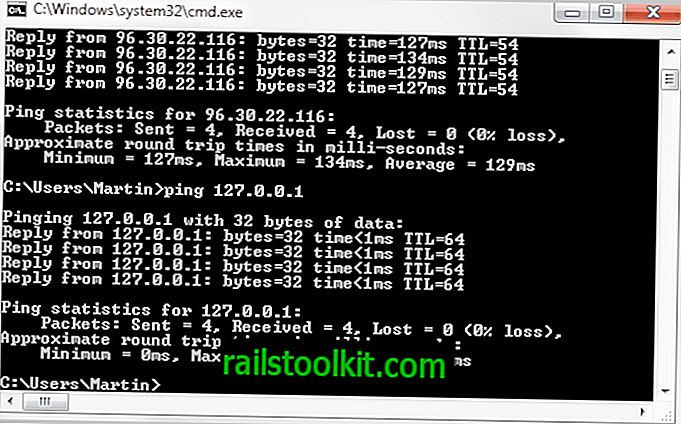
Exceptions à la règle
En ce qui concerne les sites Web et les serveurs, ils ne vous permettront pas tous d’envoyer une requête ping. Par exemple, le site Web de Microsoft ne s'affichera pas si vous lui envoyez une requête ping, mais Google le fera. Ces sites, en travaillant, vous donneront une "requête expirée". Message d'erreur.
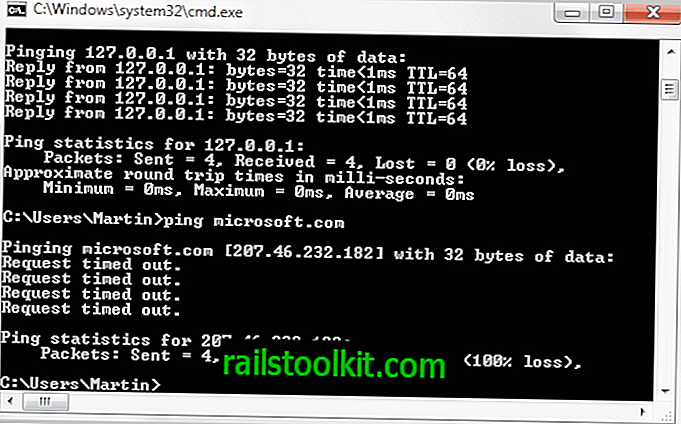
Comment un site Web peut-il apparaître sur votre navigateur et non sur la commande ping? Internet fonctionne à l'aide d'un système d'instructions standard appelé protocoles, TCP dans le cas d'un site Web. La commande ping fonctionne avec un autre protocole appelé ICMP. ICMP sert principalement à tester les connexions et à identifier le problème. Il est supposé renvoyer des informations à l'expéditeur pour lui indiquer si le message a été reçu. Si vous désactivez ICMP, le ping ne fonctionnera pas. Un pare-feu est généralement utilisé pour cela.
À l’école, lorsque nous avons essayé d’envoyer une requête à nos camarades de classe; c'était un problème. Avec le pare-feu activé, nous ne pouvions pas nous cingler tant que nous ne l’avions pas désactivé. Ce n'est pas quelque chose que vous devriez faire à la maison, mais cela peut expliquer pourquoi vous ne pouvez pas envoyer de ping à un ordinateur de votre réseau domestique. Si vous décidez d'essayer quelque chose qui nécessite la désactivation de votre pare-feu (non recommandé), débranchez votre routeur d'Internet et ne le rebranchez pas tant que votre pare-feu ne sera plus opérationnel.
Options de la commande Ping
La commande ping essaiera d'atteindre le site quatre fois par défaut. Personnellement, je pense que deux fois suffisent. Vous pouvez limiter le nombre de fois en utilisant certains commutateurs. Les commutateurs sont du texte supplémentaire que vous incluez avec une commande pour peaufiner son travail.
- Sous MS Windows, utilisez la destination ping -n 2
- Sous Linux, utilisez la destination ping -c 2
- Sur un Mac, utilisez la destination ping -c 2
Certaines personnes pensent qu’une fois ou trois fois suffit, alors n'hésitez pas à échanger ce 2 contre un 1 ou un 3. Il ya plus d’options aussi, mais c’est ce que je trouve utile. Vous pouvez toujours taper "ping" lui-même pour voir toutes les options (dans le cas contraire, ping /? Fonctionne aussi). Conseil: Si vous utilisez Linux et que la commande ping continue, utilisez ctrl + c pour l’arrêter.
Fermeture
La première étape consiste à vous cingler. La prochaine étape consiste à envoyer une requête ping à votre routeur. Pour ce faire, vous devez savoir comment utiliser la commande ipconfig, qui sera traitée dans le prochain article.













